火狐浏览器怎么将书签导入谷歌浏览器?
脚本之家
有时,我们想更换浏览器,但是自己的书签很多,一个个重新来存多有不便,这里介绍下火狐的书签如何导入谷歌浏览器。
1、打开火狐浏览器,点击书签--管理所有书签,如下图。
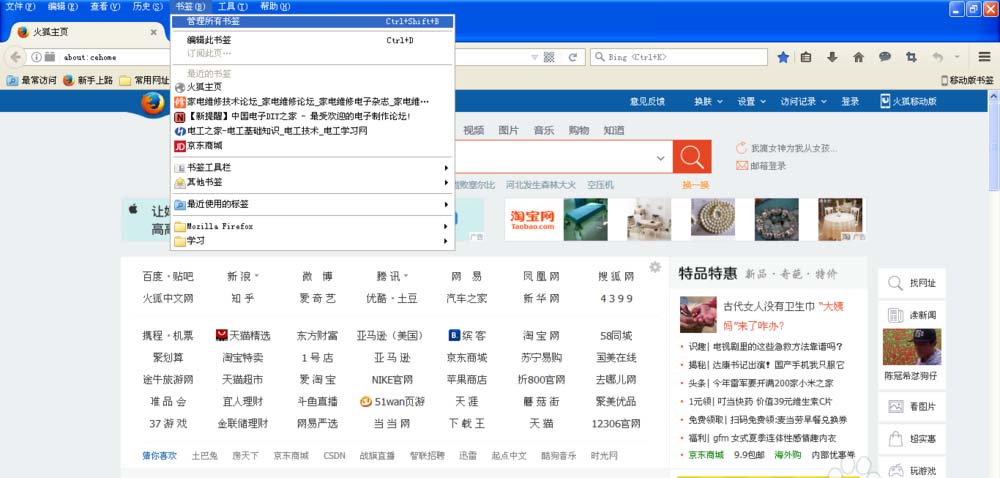
2、点击导入和备份,如下图。
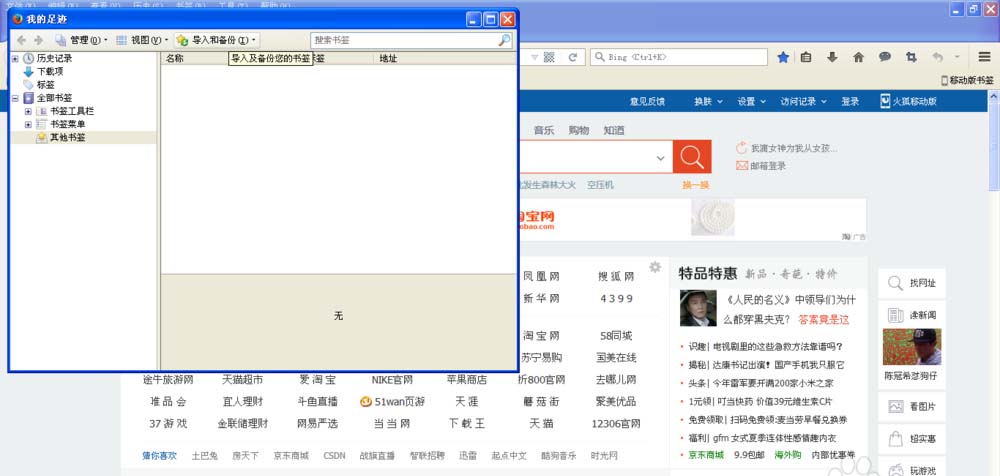
3、选择导出书签到html,如下图。
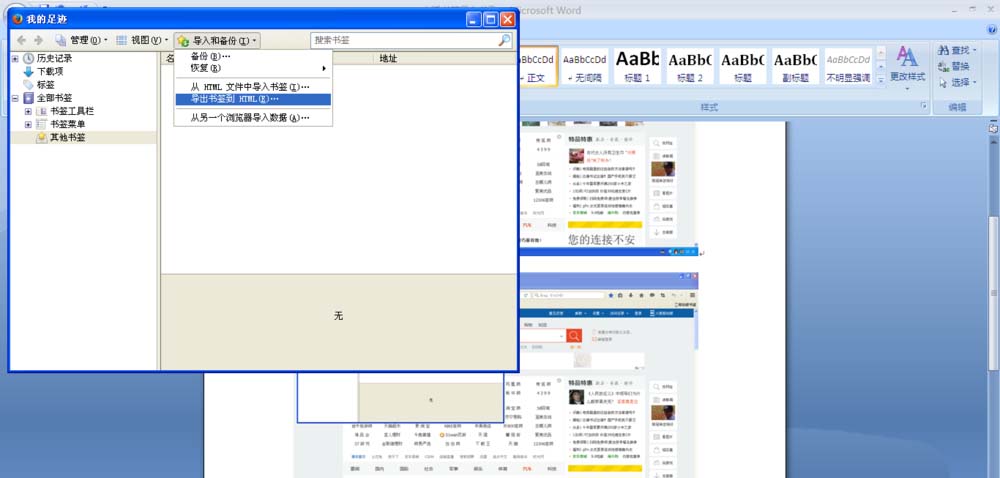
4、填写保存文件名,选择保存路径,如下图。
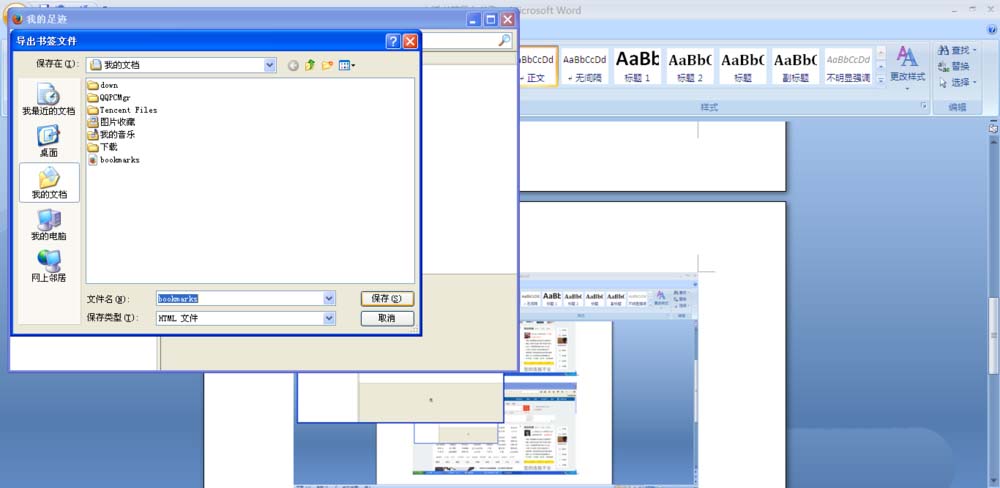
5、打开谷歌浏览器,点击书签---导入书签和设置,如下图。
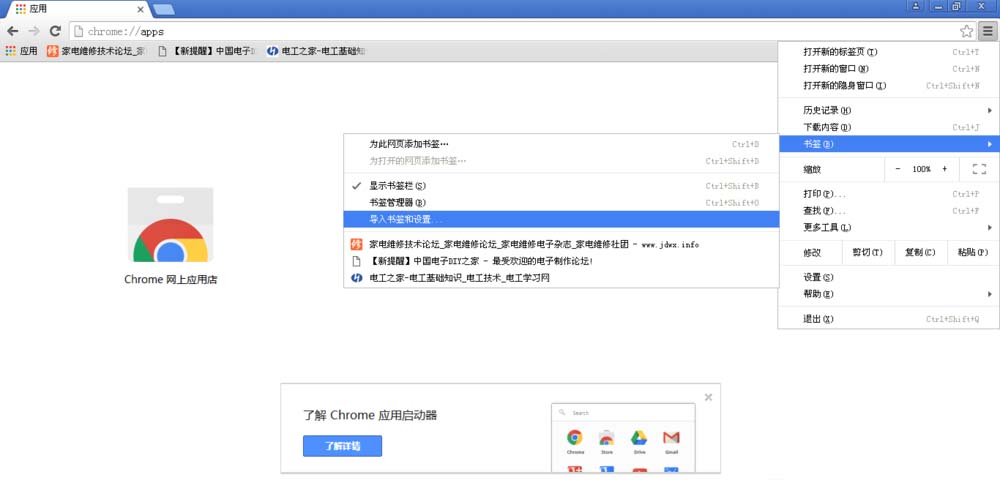
6、在来源中,设置为以前导出的书签(html文件),点击导入即可。如下图。
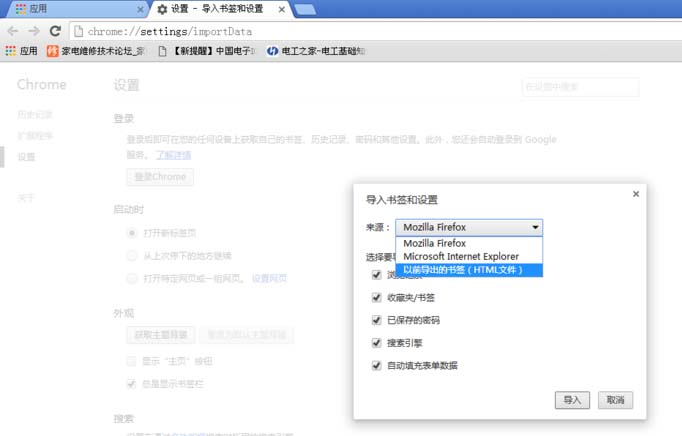
相关推荐:
关注公众号 jb51net

脚本之家
有时,我们想更换浏览器,但是自己的书签很多,一个个重新来存多有不便,这里介绍下火狐的书签如何导入谷歌浏览器。
1、打开火狐浏览器,点击书签--管理所有书签,如下图。
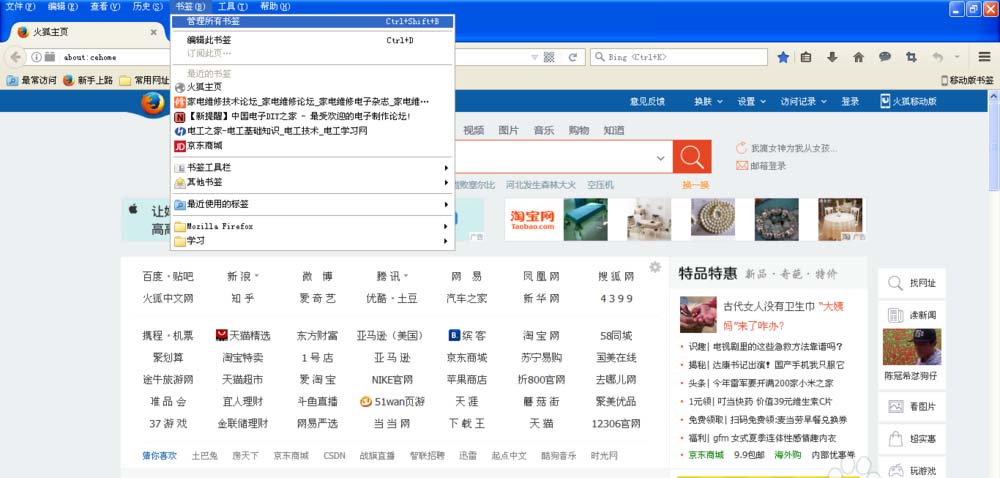
2、点击导入和备份,如下图。
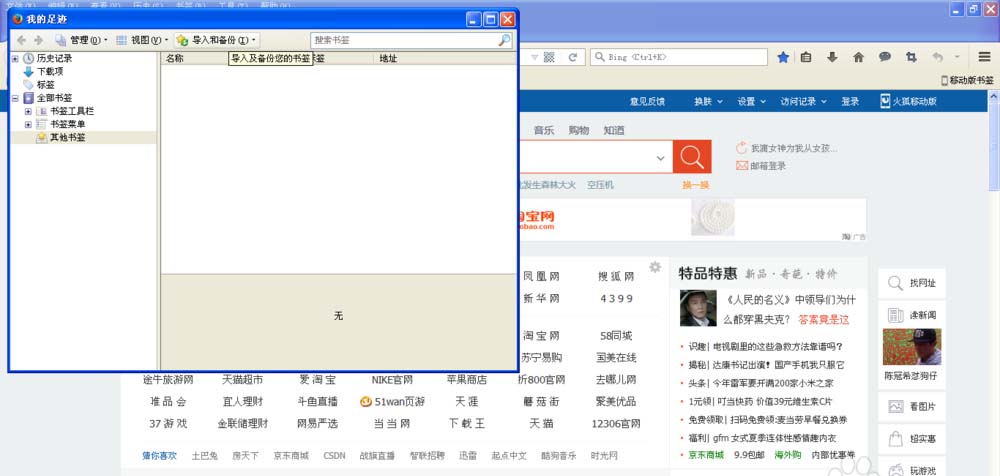
3、选择导出书签到html,如下图。
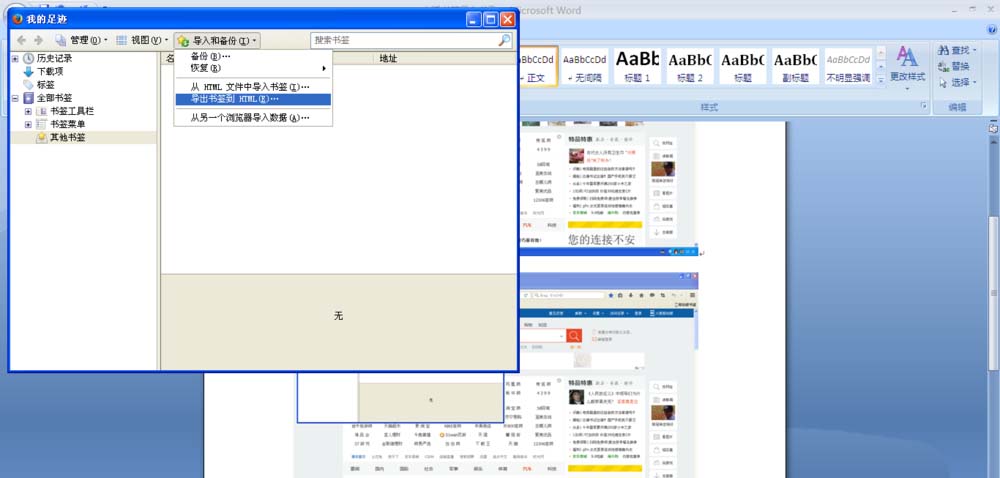
4、填写保存文件名,选择保存路径,如下图。
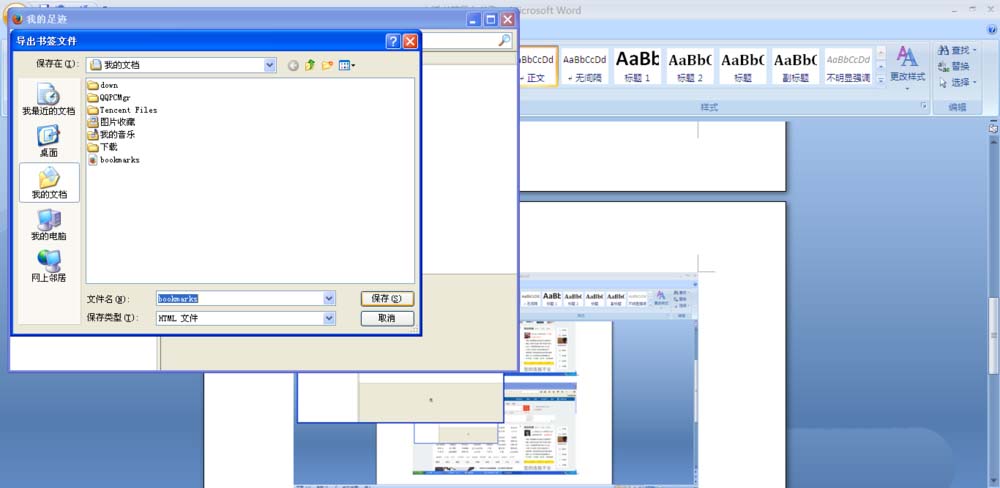
5、打开谷歌浏览器,点击书签---导入书签和设置,如下图。
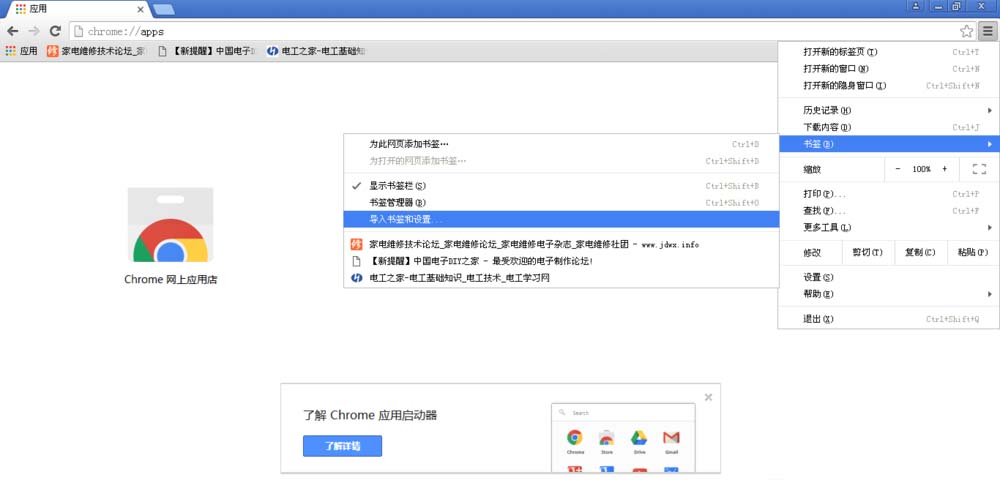
6、在来源中,设置为以前导出的书签(html文件),点击导入即可。如下图。
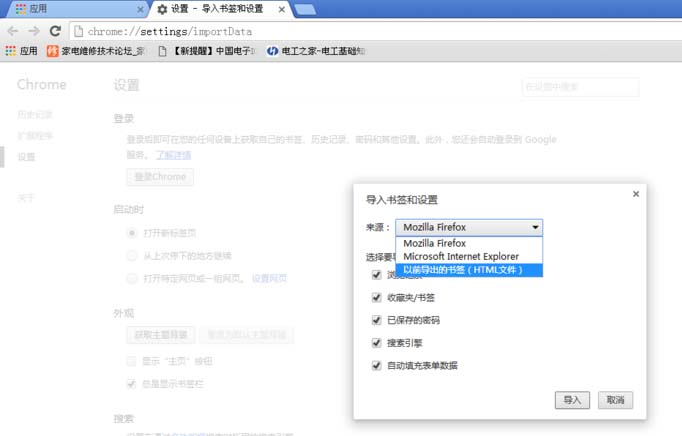
相关推荐: